Win11照片查看器如何设置?Win11照片查看器设置方法
在Win11系统中是有很多东西都是需要自己去设置的,例如打开图片是需要去设置照片查看器,那么Win11系统要如何去设置照片查看器呢?下面就和小编一起来看看如何操作吧。
Win11照片查看器设置方法
1、首先我们按win+r键打开运行窗口,输入命令”regedit“回车确认。

2、进入到注册表编辑器中,我们双击左侧的目录,依次打开“HKEY_LOCAL_MACHINE\SOFTWARE\Microsoft”目录。

3、然后在Microsoft目录下,我们需要找到“Windows Photo Viewer\Capabilities\FileAssociations”目录项,直到看到该子目录下的一系列关键文件。

4、我们在FileAssociations目录中,右键选择“新建-字符串值”菜单。

5、这时候如果你想要使用Windows照片查看器查看.jpg后缀的文件,那么数值名称写为.jpg,数值数据还是为PhotoViewer.FileAssoc.Tiff。换句话说,只要你想更改任何格式的图片文件打开方式,那么数值名称就是。格式名称,数值数据一直为PhotoViewer.FileAssoc.Tiff。

6、然后我们就成功修改了图片文件的打开方式,我们可以关闭注册表编辑器,然后对着你想要打开的图片格式的文件击右键,选择“打开方式”,就可以看到打开程序列表中有“Windows照片查看器”。

以上便是小编为打大家带来的Win11照片查看器设置方法,希望对大家有所帮助,更多内容请继续关注脚本之家。
相关文章
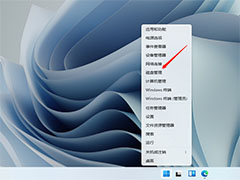
win11电脑硬盘分区形式怎么看? 硬盘分区形式mbr和guid的查看方法
win11电脑硬盘分区形式怎么看?win11系统中的硬盘分区后,想要看看分区刑事,硬盘分区形式有两种mbr和guid,该怎么查看呢?下面我们就来看看详细的教程2021-11-09
win11怎么查看wifi密码? windows11查看wifi网络密码的技巧
win11怎么查看wifi密码?win11系统中设置的wifi密码,忘了密码,想要看看,该怎么查看呢?下面我们就来看看windows11查看wifi网络密码的技巧2021-11-08 很多小伙伴更新了windows11系统之后找不到隐藏的项目文件了,今天小编就带大家来看看Windows11如何查看隐秘项目2021-09-29
很多小伙伴更新了windows11系统之后找不到隐藏的项目文件了,今天小编就带大家来看看Windows11如何查看隐秘项目2021-09-29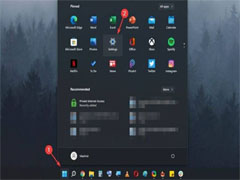
如何检查您的Win11版本?Win11各版本区别与查看Win11版本方法
有些用户电脑升级到Win11操作系统后,想查看win11版本号是什么,新手用户对操作界面比较陌生,不知道从何下手。今天小编,就为大家带来了Win11各版本区别与查看Win11版本方2021-09-08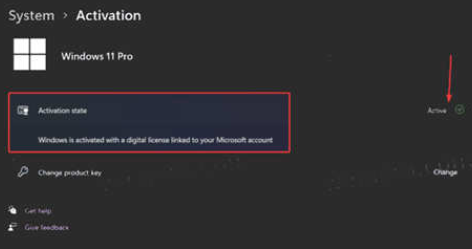
Win11如何查看系统是否激活?Windows11检查激活状态三种方法
我们都知道正版的系统都是需要激活的,很多用户安装完成后,想知道如何在Windows 11中检查激活状态,Win11如何查看系统是否激活?这篇文章主要介绍了Windows11检查激活状态2021-08-19 不少小伙伴电脑遇到问题的时候可能会去查看开机记录,但更换到Win11系统之后却不知道应该如何去查询Win11的开机记录,一起来了解一下吧2021-08-09
不少小伙伴电脑遇到问题的时候可能会去查看开机记录,但更换到Win11系统之后却不知道应该如何去查询Win11的开机记录,一起来了解一下吧2021-08-09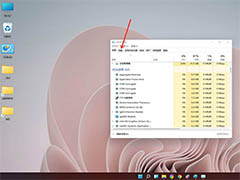
win11怎么查看显卡温度? windows11电脑检测显卡温度的技巧
win11怎么查看显卡温度?电脑有点卡,想要看看显卡的温度,该怎么查看呢?下面我们就来看看windows11电脑检测显卡温度的技巧2021-07-15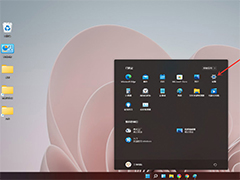
windows11怎么查看自己安装的版本号? win11版本号的查看方法
windows11怎么查看自己安装的版本号?电脑安装了win11,想要看看自己安装了哪本版本的,该怎么查看呢?下面我们就来看看win11版本号的两种查看方法2021-07-02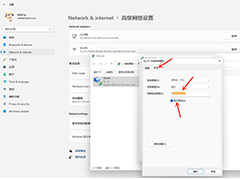
windows11怎么查看wifi密码? win11查看wifi密码的技巧
windows11怎么查看wifi密码?windows11系统中连接的wifi想要查看密码,该怎么查看wifi的密码呢?下面我们就就来看看win11查看wifi密码的技巧2021-07-01
Windows11怎么查看IP地址?win11查看电脑IP地址方法
Windows11怎么查看IP地址?今天小编就为大家带来了win11查看电脑IP地址方法,感兴趣的朋友一起看看吧2021-06-18


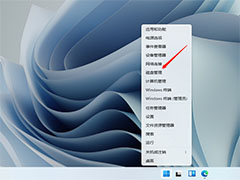


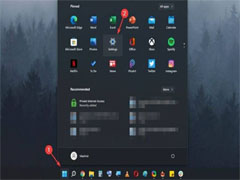
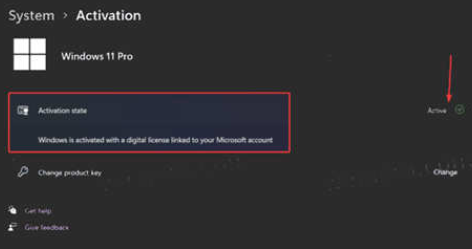

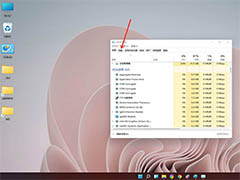
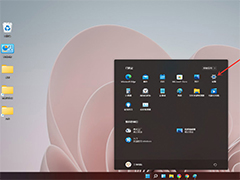
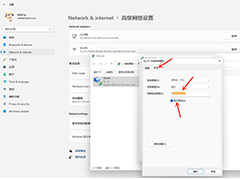

最新评论